Du hast Dir ein neues Smartphone gekauft und möchtest Deine WhatsApp Daten wie Bilder, Videos und Chatverläufe umziehen, ein WhatsApp Backup einrichten oder Deine WhatsApp Daten auf Deinem neuen Gerät nutzen? Mit der von WhatsApp eingebauten Backup-Funktion bietet Dir der Messenger die Möglichkeit, den Nachrichtenverlauf aller Unterhaltungen und Personen mit Bildern und Videos zu sichern und diese auf Dein neues Smartphone oder Tablett zu übertragen.
Wie Du ein WhatsApp-Backup erstellst, die WhatsApp Aktualisierung automatisierst und anschließend Deine WhatsApp-Chats wiederherstellst, erklären wir Dir in unserem Beitrag:
WhatsApp Chatverlauf sichern
Wenn Du Dich für ein automatisches WhatsApp Backup entscheidest, werden Deine WhatsApp Chats entweder täglich, wöchentlich oder monatlich gesichert und auf Deinem Telefon und in der Cloud Google Drive gespeichert. Je nach Einstellung kannst Du entscheiden, ob Du das WhatsApp Backup über WLAN startest, mit oder ohne Videos und ob Du das WhatsApp Backup manuell oder automatisch erstellst und speicherst.
Bitte denke beim WhatsApp Backup dran!
Wenn Du WhatsApp von Deinem Telefon deinstallierst, aber keine Nachrichten verlieren möchtest, stelle bitte sicher, dass Du ein manuelles WhatsApp Backup Deiner Chats erstellst, bevor Du WhatsApp deinstallierst. Deine Chatverläufe sind in der Cloud auch dann noch abrufbar, selbst wenn Du Dein Smartphone einmal verloren hast oder es defekt ist (zum Zeitpunkt des letzten WhatsApp Backups).
WhatsApp Sicherung für Android erstellen
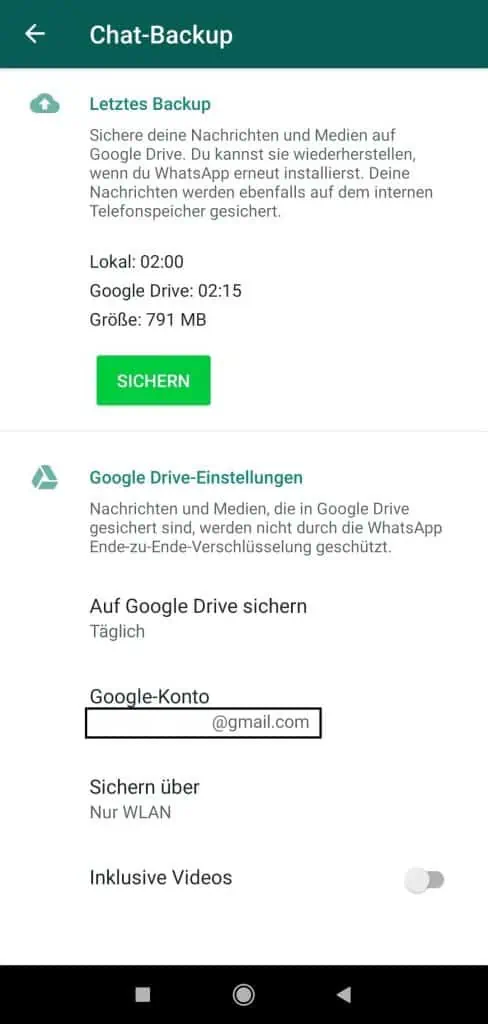
Unter folgenden Menüpunkten kannst Du im WhatsApp Backup unter Android genau festlegen, wie die Datensicherung mithilfe der Google Drive Cloud erfolgen soll:
- Starte WhatsApp.
- Klicke oben rechts auf die 3 Punkte und wähle > weitere Optionen > Einstellungen aus.
- In den Einstellungen angekommen, tippe auf den Menüpunkt > Chats.
- Im Anschluss wähle Chat-Backup. Dort angekommen kannst Du mit dem Button > SICHERN eine manuelle Datensicherung veranlassen. Im unteren Bereich siehst Du die automatisierten Einstellungen für das Backup.
Welche WhatsApp Backup Einstellmöglichkeiten hast du?
Im oberen Bild siehst Du die Einstellungen für das WhatsApp Chat Backup. Lege die passenden Einstellungen fest und konfiguriere nach Belieben:
- Letztes WhatsApp Backup (= WhatsApp Sicherung, WhatsApp Datensicherung)
- Lokal: Uhrzeitangabe und Datum vom letzten WhatsApp Backup
- Google Drive: Uhrzeitangabe und Datum vom WhatsApp Backup
- Größe: Benötigter Speicherplatz für das WhatsApp Backup.
- Button “Sichern” = Damit startest Du per Hand eine Sicherung, lokal und in Google Drive.
- Google Drive-Einstellungen = Daten auf Google Drive sichern (Hier hast Du diese Auswahl: Niemals | Täglich | Wöchentlich | Monatlich)
- Google-Konto = Geben Sie hier Ihr Google-Konto an.
- Sichern über Hier hast Du diese Auswahl: Nur WLAN (empfohlen) | WLAN oder mobile Daten
- Inklusive Videos? Gebe bei diesem Punkt an, ob Du auch Videos für Dich gesichert haben möchtest.
Hinweis:
Um die Datensicherung mit Google Drive zu benutzen, benötigst Du ein Google-Benutzerkonto, die Google Play-Dienste, sowie freien Speicherplatz, um Deine Daten in die Cloud speichern zu können.
WhatsApp Sicherung für iOS erstellen
Du kannst Deine WhatsApp Nachrichten, den Chatverlauf und die damit verbundenen Medien-Daten in Deine iCloud sichern und auch dort wiederherstellen. Ähnlich wie auch beim Betriebssystem Android, kannst Du bei iOS jederzeit ein manuelles WhatsApp Backup machen. Besonders für iPhone-Besitzer ist dies natürlich eine sehr komfortable Backup-Möglichkeit.
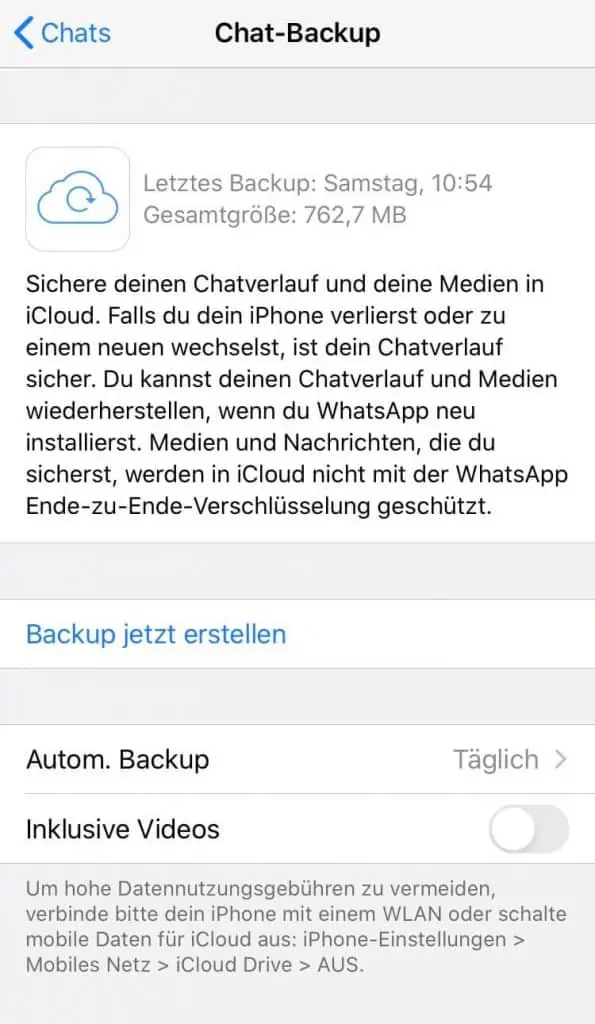
Achte auf Deinen freien Speicherplatz (iCloud und iPhone)
Tipp: Du brauchst mindestens 2,05-mal die Größe Deines WhatsApp Backups als freien Speicherplatz.
Du kannst das WhatsApp Backup einstellen, indem Du …
- Öffne dazu WhatsApp und gehe in die > Einstellungen.
- In den Einstellungen angekommen, wähle den Punkt > Chats aus.
- Wähle anschließend im Chatmenü den Punkt > Chat-Backup aus.
- Dort angekommen, befindest Du Dich in den Backup-Einstellungen und kannst mit dem Punkt > Backup jetzt erstellen eine neue manuelle Datensicherung veranlassen.
Mithilfe der Vorgehensweise erstellst Du ein Backup Deiner Chats und Medien in Deinem iCloud-Account. Du kannst auch einstellen, ob Videos in den Backups mitgesichert werden sollen.
Du wechselst mit Deinem neuen Smartphone auch das Betriebssystem?
Der Umzug von iOS zu Android oder von Android zu iOS ist von WhatsApp so nicht vorgesehen. Daher gibt es keine einfache und kostenfreie Möglichkeit, die Chatverläufe beim Wechsel der Betriebssysteme mitzunehmen. Wie der Handy Wechsel mit Deinen WhatsApp Daten funktioniert erfährst Du in unserem dazugehörigen Beitrag: “Datenwiederherstellung und Datenübertragung auf Dein neues Smartphone“.
WhatsApp Chatverlauf wiederherstellen
Um das WhatsApp Backup auf Deinem Handy wiederherzustellen oder sogar die Daten auf Dein neues Smartphone zu übertragen, musst Du eine wichtige Regel beachten, die der Datensicherheit dient:
Telefonnummer und Google Konto müssen identisch sein mit der Telefonnummer und dem Google Konto, welche Du beim Erstellen des Backups verwendet hast.
Chatverlauf von Deiner Google Drive Sicherung wiederherstellen
So stellst Du Dein Backup wieder her bzw. überträgst es auf Dein neues Smartphone:
- Deinstalliere WhatsApp und/oder installiere es erneut.
- Öffne WhatsApp, verifiziere und bestätige Deine Telefonnummer.
- Tippe auf Wiederherstellen, um Deine Chats und Medien aus Google Drive zu importieren und wiederherzustellen.
- Klicke nach der erfolgreichen Wiederherstellung auf Weiter. Deine Chats werden wie gewohnt angezeigt, wenn die Initialisierung abgeschlossen ist.
Wenn Du WhatsApp ohne frühere Backups von Google Drive installierst, stellt WhatsApp die Daten automatisch aus Deinem lokalen Backup (Daten auf Deinem Smartphone) wieder her.
Chatverlauf von Deiner Apple iCloud Sicherung wiederherstellen
- Vergewissere dich unter WhatsApp > Einstellungen > Chats > Chat-Backup, dass Dein aktuell erstelltes iCloud-Backup existiert.
- Wenn Du sehen kannst, wann das letzte Backup erstellt wurde und es aktuell ist, kannst Du WhatsApp deinstallieren und erneut installieren.
- Nachdem Du Deine Telefonnummer verifiziert hast, folge den Anweisungen, um Deinen Chatverlauf wiederherzustellen.
Natürlich kann es auch zu unvorhersehbaren Problemen und Fehler kommen. WhatsApp hat für diese Situationen, eine Anlaufstelle – iCloud-Backup kann nicht erstellt bzw. wiederhergestellt werden – erstellt, die Dir helfen kann.
Fazit
Backups, oder auch Datensicherungen sind eine geniale Erfindung der Technik und dienen Deiner Sicherheit. In der Regel möchte niemand wichtige Daten (Erinnerungen an Geschriebenes mit Deinen Freunden, Familie, Verwandten, Bilder und Videos) verlieren und somit ist eine automatische Absicherung, an die man nicht denken muss, Gold wert. Einmal den Vorgang automatisiert, ist es schon (fast) egal, dass Dein mobiles Endgerät außer Gefecht ist, da Du jederzeit an die Daten dran kommst (zumindest was den Punkt angeht).
➡ Daher klare Empfehlung für eine Erstellung eines WhatsApp Backup oder WhatsApp Datensicherung. ⬅
Kleinigkeiten, auf die Du bei der WhatsApp Sicherung beachten solltest
- Achte auf Deinen Speicherplatz! Es ist egal, ob auf Deinem Smartphone oder dem Cloudanbieter.
- Wenn Du über Deine mobilen Daten verbunden bist und Deinen Datenverbrauch limitieren möchtest, empfehlen wir Dir, Dein Backup nur dann ausführen zu lassen, wenn Du mit einem WLAN verbunden bist.
- Die Erstellung des Backups kann eine Weile dauern. Habe hier ein wenig Geduld. Die genaue Zeit hängt von Deiner Internetverbindung und der Größe Deines Backups ab.
Du hast noch Fragen?
Nicht alle Deine Fragen wurden von uns beantwortet? Du hast Fragen zu Deinem neuen Handyvertrag oder möchtest Dich beraten lassen? Dann melde Dich ganz einfach bei uns und wir stehen Dir gerne mit Rat und Tat zur Seite.
Du hast für uns Anregungen, Ideen oder Optimierungsvorschläge, die Du uns weiterleiten möchtest? Schreib uns einfach einen Kommentar unter diesem Beitrag 😉





